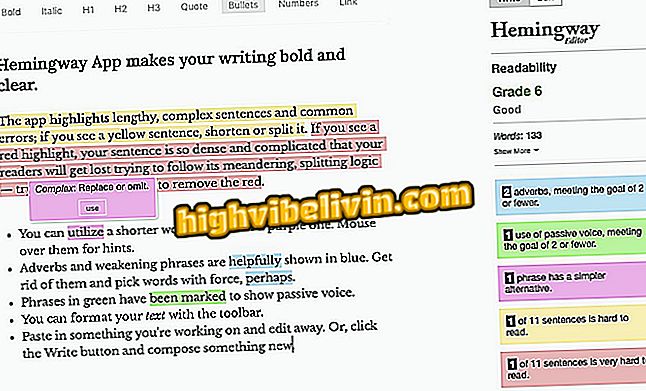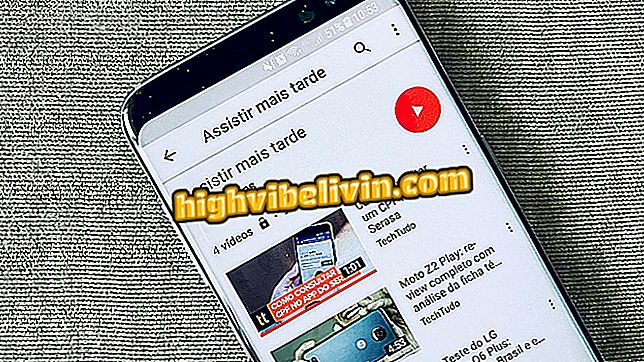WhatsApp na iPhone'a pozwala dodawać figurki do obrazów; umieć korzystać
WhatsApp wypuścił trzy nowe funkcje dla użytkowników iPhone'a (iOS). Aktualizacja 2.19.10 pozwala na używanie naklejek w obrazach, zapewnia skrót do reagowania na uczestników z poszczególnych grup oraz możliwość samodzielnego przesyłania dalej lub usuwania zgrupowanych naklejek. Funkcje te pojawiły się pierwsze w wersji próbnej aplikacji, zgodnie z witryną WABeta Info, w zeszły piątek (4), ale można go już znaleźć w oficjalnej aplikacji.
Platforma rozszerza możliwości edycji zdjęć, które można dostosować bardziej w zależności od nadawcy, a także oferuje nowy sposób interakcji z funkcją specyficzną dla grupy. Zobacz, w poniższym samouczku, jak działają nowe funkcje WhatsApp. Procedura została wykonana na telefonie iPhone 8 z systemem iOS 12, ale wskazówki są ważne również w przypadku innych modeli telefonu Apple. Aby zrobić krok po kroku, musisz mieć zainstalowaną ostatnią wersję aplikacji na urządzeniu mobilnym - zobacz, jak przeprowadzić aktualizację.
WhatsApp powinien ograniczyć przekazywanie wiadomości do pięciu kontaktów

WhatsApp na iPhone'a pozwala dodawać figurki do obrazów; umieć korzystać
Chcesz kupić telefon komórkowy, telewizor i inne produkty dyskontowe? Know the Compare
Jak dodawać zdjęcia do zdjęć
Krok 1. Podczas edytowania zdjęcia dotknij ikony twarzy u góry ekranu. Na karcie "Naklejki" wybierz naklejkę, której chcesz użyć, i dotknij jej, aby dodać ją do zdjęcia. Użyj ikony wyszukiwania, aby zlokalizować określoną figurkę lub dotknij ikony zainstalowanych pakietów na dole;
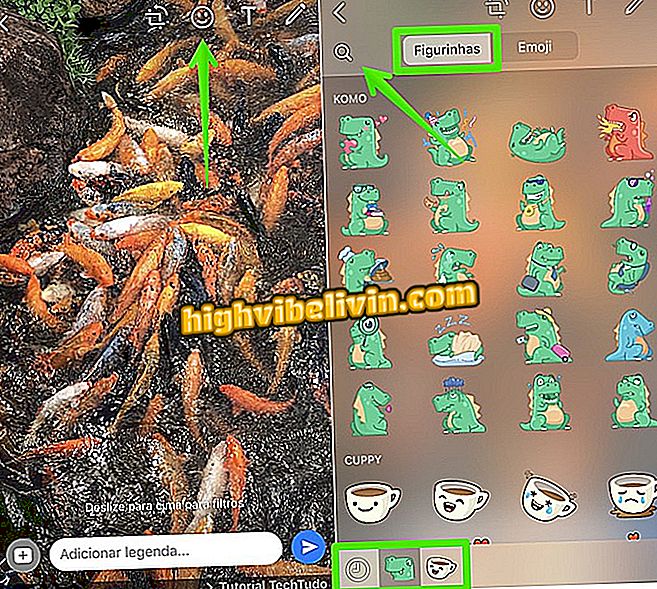
Dodaj zdjęcia do zdjęć przesłanych w WhatsApp
Krok 2. Po wstawieniu zdjęć na zdjęcie, użyj gestu szczypania palcami, aby je powiększyć, zmniejszyć lub obrócić. Możesz dodać tyle naklejek, ile chcesz na obrazie. Po zakończeniu edycji po prostu wyślij zdjęcie do kontaktu, grupy lub statusu.
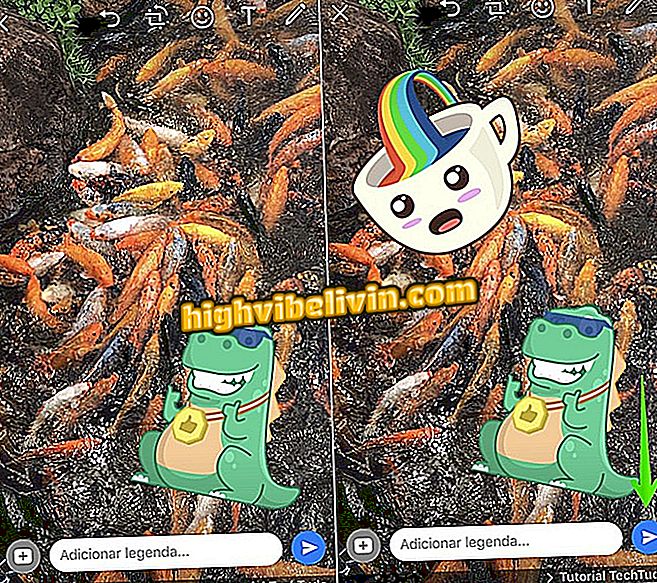
Naklejki można przenosić i zmieniać ich rozmiar w programie WhatsApp
Usuwanie lub przekazywanie kart
Dzięki aktualizacji użytkownik może usunąć lub przesłać konkretną figurkę zgrupowaną w wiadomości. Aby to zrobić, po prostu naciśnij obraz i wybierz "Dalej" lub "Usuń". Oprócz pola wyboru grupy po lewej stronie nad każdą nalepką znajdują się pojedyncze etykiety.
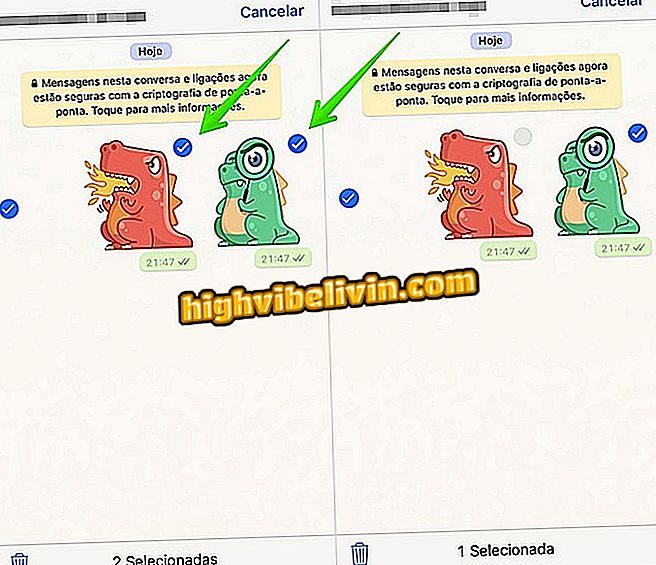
Pole wyboru pozwala zaznaczyć określone karty
Jak odpowiadać w prywatności
W grupach czatu stuknij wiadomość przychodzącą, aż pojawi się menu pomocy technicznej. Wybierz opcję "Odpowiadaj prywatnie". Podczas korzystania ze skrótu rozmowa z kontaktem zostanie otwarta z cytowaną wiadomością. Na koniec wpisz odpowiedź i wyślij - zapoznaj się z pełnym samouczkiem. Ta funkcja jest przydatna, aby zapobiec utracie kontekstu rozmów z powodu dużej ilości jednoczesnych wiadomości.
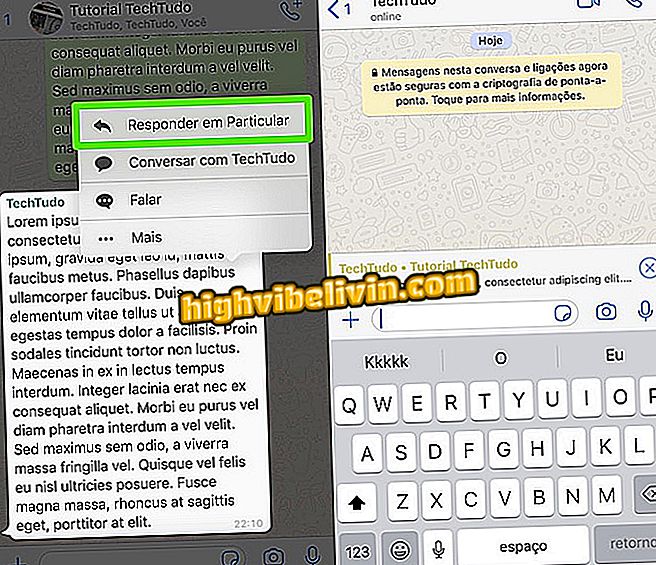
Skrót do odpowiadania na prywatne wiadomości
Via WABeta Info
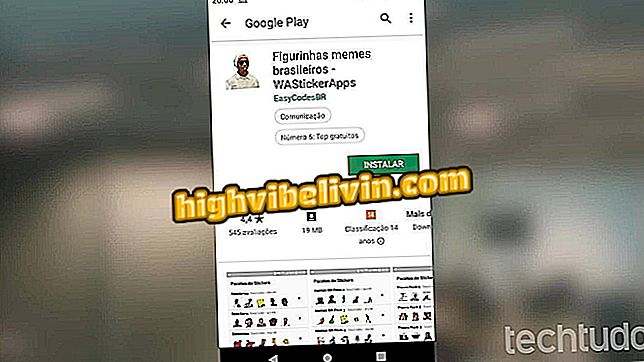
Jak grać w UNO z przyjaciółmi za pośrednictwem WhatsApp